
Die Erstellung eines Stammbaums ist der erste, grundlegende Schritt auf dem Weg zur Entdeckung Ihrer Familiengeschichte. Während Sie Ihr Wissen über die Vergangenheit Ihrer Familie erforschen und bereichern, wird der Stammbaum zum Rückgrat Ihrer Forschung und ermöglicht es Ihnen, die Beziehungen zwischen Ihren Verwandten darzustellen und zu verstehen.
Mit MyHeritage ist es ein Kinderspiel, einen Stammbaum zu erstellen. Probieren Sie es jetzt aus!
Stammbäume können viele verschiedene Formen annehmen, und wie Sie einen erstellen, hängt von Ihren Zielen ab. In diesem Artikel besprechen wir die Erstellung eines Stammbaums für genealogische Forschungszwecke.
Wie man einen Stammbaum zeichnet
Bevor Sie mit dem Skizzieren des Stammbaums beginnen, sollten Sie die Namen der Personen aufschreiben, die Sie in den Baum aufnehmen möchten. So erhalten Sie eine Vorstellung davon, wie groß der Baum sein muss und wie Sie ihn zeichnen können.
Wenn Sie bereit sind, Ihren Baum zu zeichnen, beginnen Sie mit sich selbst: Schreiben Sie Ihren Namen ganz unten auf die Seite und lassen Sie Platz, um Ihre eigenen Kinder und Enkelkinder hinzuzufügen, falls Sie welche haben. Sie können auch ein Geburtsdatum und einen Geburtsort hinzufügen.
Als Nächstes fügen Sie die Namen und Angaben Ihrer Eltern über Ihrem Namen ein. Normalerweise steht der Vater links und die Mutter rechts, aber das ist eigentlich egal, solange die Reihenfolge im gesamten Stammbaum einheitlich ist.
Die Linien in einem Stammbaum zeigen die verschiedenen Arten von Beziehungen an. Eine horizontale Linie verbindet Personen aus derselben Generation, während eine vertikale Linie Eltern und Kinder verbindet. Eine durchgezogene Linie zwischen zwei Personen zeigt eine Heirat an, während eine gepunktete Linie eine Scheidung oder Trennung anzeigt.
Ziehen Sie eine Linie zwischen Ihren Eltern. Ziehen Sie dann von der Verbindungslinie zwischen ihnen eine senkrechte Linie zu Ihnen. Wenn Sie Geschwister haben, fügen Sie deren Namen neben Ihrem Namen ein und ziehen Sie eine horizontale Linie über Ihren Namen und dann vertikale Linien, um alle Ihre Geschwister zu verbinden. Ihr Stammbaum sieht dann in etwa so aus:
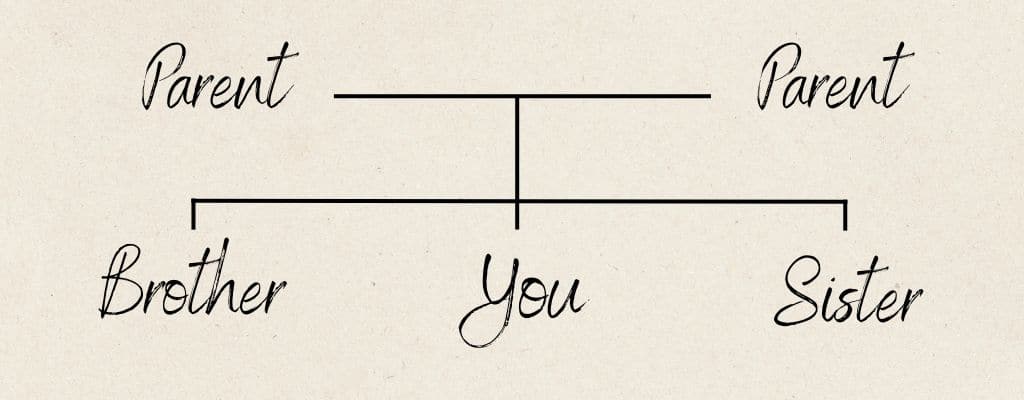
Fügen Sie nun Eltern und Geschwister für jeden Ihrer Eltern hinzu, so wie Sie es für sich selbst getan haben: Ihre Großeltern über jedem Ihrer Elternteile mit Linien, die sie miteinander und mit ihren Kindern verbinden. Wiederholen Sie diesen Schritt für weitere Verwandte, um den Stammbaum zu vervollständigen.
Wenn der Stammbaum wächst, werden Sie schnell feststellen, dass die Dinge kompliziert werden: Wie passen all Ihre Onkel und Tanten mit ihren Ehepartnern und Kindern hinein? Möglicherweise müssen Sie ein paar Mal von vorne anfangen, um das richtige Format für alle Familienmitglieder zu finden, die Sie in Ihren Stammbaum aufnehmen möchten. Sobald Sie den Stammbaum jedoch auf mehr als 3 oder 4 Generationen oder Cousins und Cousinen zunehmenden Grades erweitern, wird der Platz auf der Seite irgendwann knapp.
An diesem Punkt sollten Sie in Erwägung ziehen, Ihren Stammbaum online zu erstellen.
Es hat viele Vorteile, einen Stammbaum online zu erstellen. Ein Online-Stammbaum ist sicher und von überall aus zugänglich, und Sie können so viele Kopien davon ausdrucken, wie Sie möchten. Es ist auch viel einfacher, den Stammbaum online zu bearbeiten und zu ergänzen, da der Platz auf der Seite keine Rolle mehr spielt. Sie können sogar vollständige, detaillierte Profile von jedem Familienmitglied erstellen, einschließlich Fotos, historischer Aufzeichnungen, Geschichten und mehr. Wenn Sie einen Stammbaum online erstellen, können Sie ihn außerdem mit anderen Familienmitgliedern teilen und zusammenarbeiten. Websites zur Erstellung von Stammbäumen wie MyHeritage bieten auch erweiterte Funktionen, die Ihnen helfen, neue Verwandte zu finden, historische Aufzeichnungen zu entdecken, in denen Ihr Vorfahre erwähnt wird, Ihren Stammbaum fehlerfrei zu halten und vieles mehr.
Um loszulegen, besuchen Sie myheritage.de und melden Sie sich an.
So beginnen Sie einen Stammbaum online mit MyHeritage
Wenn Sie sich für ein Konto bei MyHeritage anmelden, werden Sie aufgefordert, Ihren Namen und Ihr Geburtsdatum sowie die Namen Ihrer Eltern einzugeben. Sobald Sie Ihr Konto erstellt haben, werden Sie aufgefordert, Details zu jedem Ihrer Großeltern einzugeben. Zusammen bilden diese 7 Personen (Sie, Ihre beiden Eltern und Ihre 4 Großeltern) das, was wir die „magischen 7“ nennen: den Kern Ihres Stammbaums, aus dem Sie den Rest Ihres Stammbaums aufbauen werden.
Warum „magisch“? Denn sobald Sie die grundlegenden Details dieser 7 Personen eingeben, werden unsere Algorithmen sehr wahrscheinlich bereits in der Lage sein, Smart Matches™ für Sie zu finden, die es Ihnen ermöglichen, Details zu Ihrem Baum und sogar zusätzliche Profile von anderen Bäumen auf MyHeritage hinzuzufügen, die diese Personen enthalten. Sie können auch beginnen, Record Matches mit historischen Aufzeichnungen auf MyHeritage zu erhalten, die diese Personen erwähnen.
Wohin gehen Sie als nächstes? Das hängt von Ihren Zielen ab. Vielleicht möchten Sie Profile für andere Verwandte ersten Grades hinzufügen, wie Ehepartner, Geschwister und Kinder, und diese dann auf Onkel, Tanten und Cousins ausweiten. Je mehr Details Sie hinzufügen und je mehr Profile Sie Ihrem Stammbaum hinzufügen, desto größer ist die Wahrscheinlichkeit, dass Sie Smart Matches™, Record Matches und Instant Discoveries™ erhalten. Sie können auch Profilfotos für jedes Familienmitglied hinzufügen oder Familienfotos scannen und hochladen und Ihre Familienmitglieder darin markieren. Sie können die MyHeritage-Fotofunktionen sogar nutzen, um alte Familienfotos zu reparieren, zu animieren, zu verbessern oder zu kolorieren.
Die erwendung verschiedener Stammbaumformate
Das traditionelle Format des Stammbaums – das Format mit den horizontalen und vertikalen Linien, die die verschiedenen Generationen verbinden, das wir oben skizziert haben – ist das Standardformat auf MyHeritage, genannt „Familienansicht“:
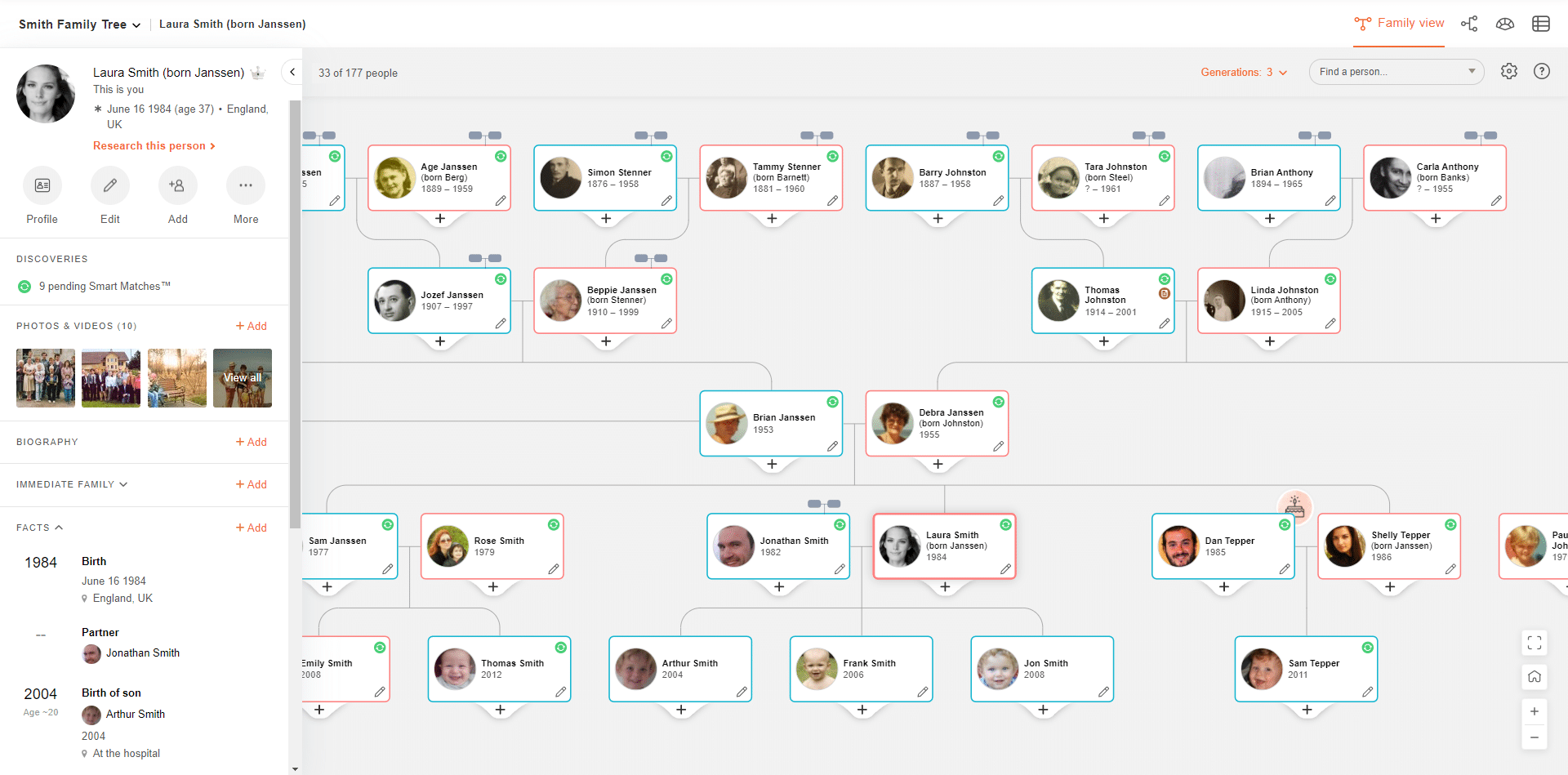
Es gibt jedoch zusätzliche Formatoptionen, die ihre eigenen einzigartigen Vorteile haben. MyHeritage bietet drei zusätzliche Ansichten, die Sie beim Erstellen und Arbeiten mit Ihrem Baum verwenden können.
Ahnentafelansicht
In diesem Format erscheint das Stammindividuum auf der linken Seite des Bildschirms, und jede Generation direkter Vorfahren erscheint in einer neuen Spalte auf der rechten Seite:
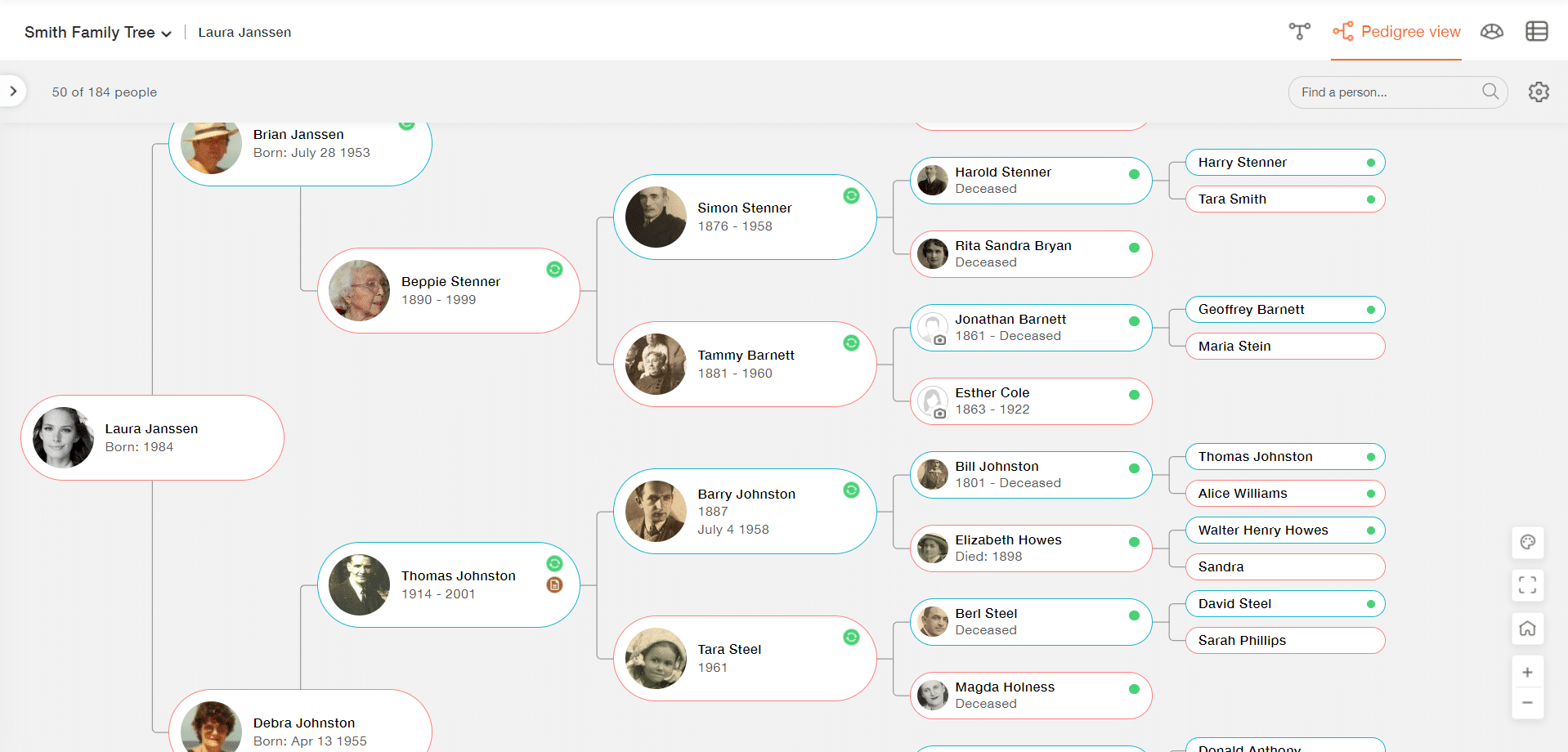
Diese Ansicht ist besonders nützlich, wenn Sie sich auf die direkten Vorfahren einer Person konzentrieren, da sie das „Rauschen“ der anderen Verwandten ausblendet und kompakter ist, da mehr Generationen auf einer kleineren Fläche angezeigt werden.
Fächeransicht
Die Fächeransicht ähnelt der Stammbaumansicht insofern, als sie nur direkte Vorfahren enthält und mehr Generationen auf einer kleineren Fläche anzeigen kann, aber in diesem Fall befindet sich das Stammindividuum unten in der Mitte des Bildschirms, wobei die Generationen der Vorfahren in Bögen angeordnet sind, die nach außen strahlen.
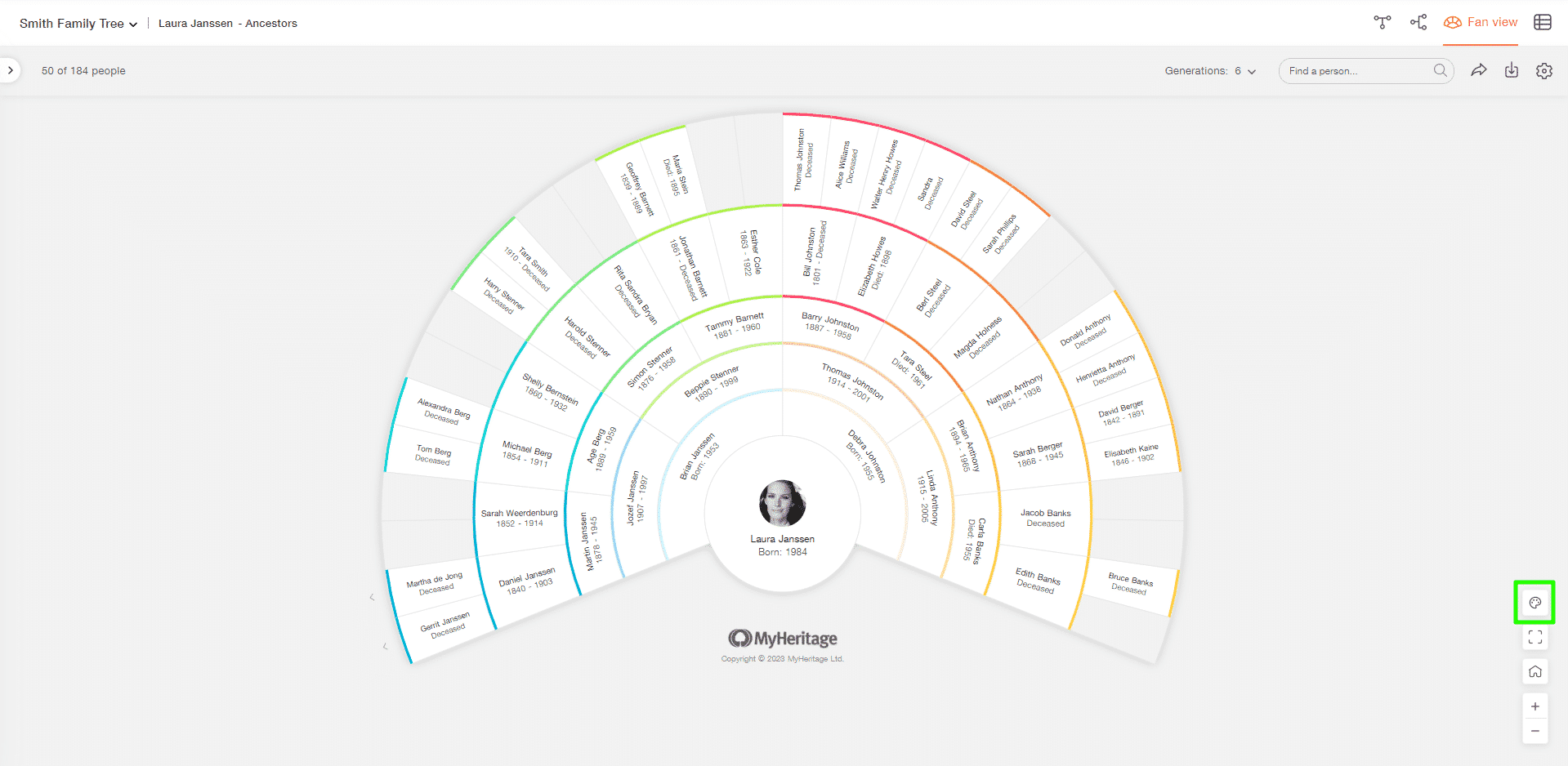
In dieser Ansicht können Sie auch in den „Farbmodus“ wechseln, in dem nur das Stammindividuum angezeigt wird, wobei jeder Zweig der Familie in einer anderen Farbe markiert ist und die zugehörigen Nachnamen der Vorfahren oben stehen:
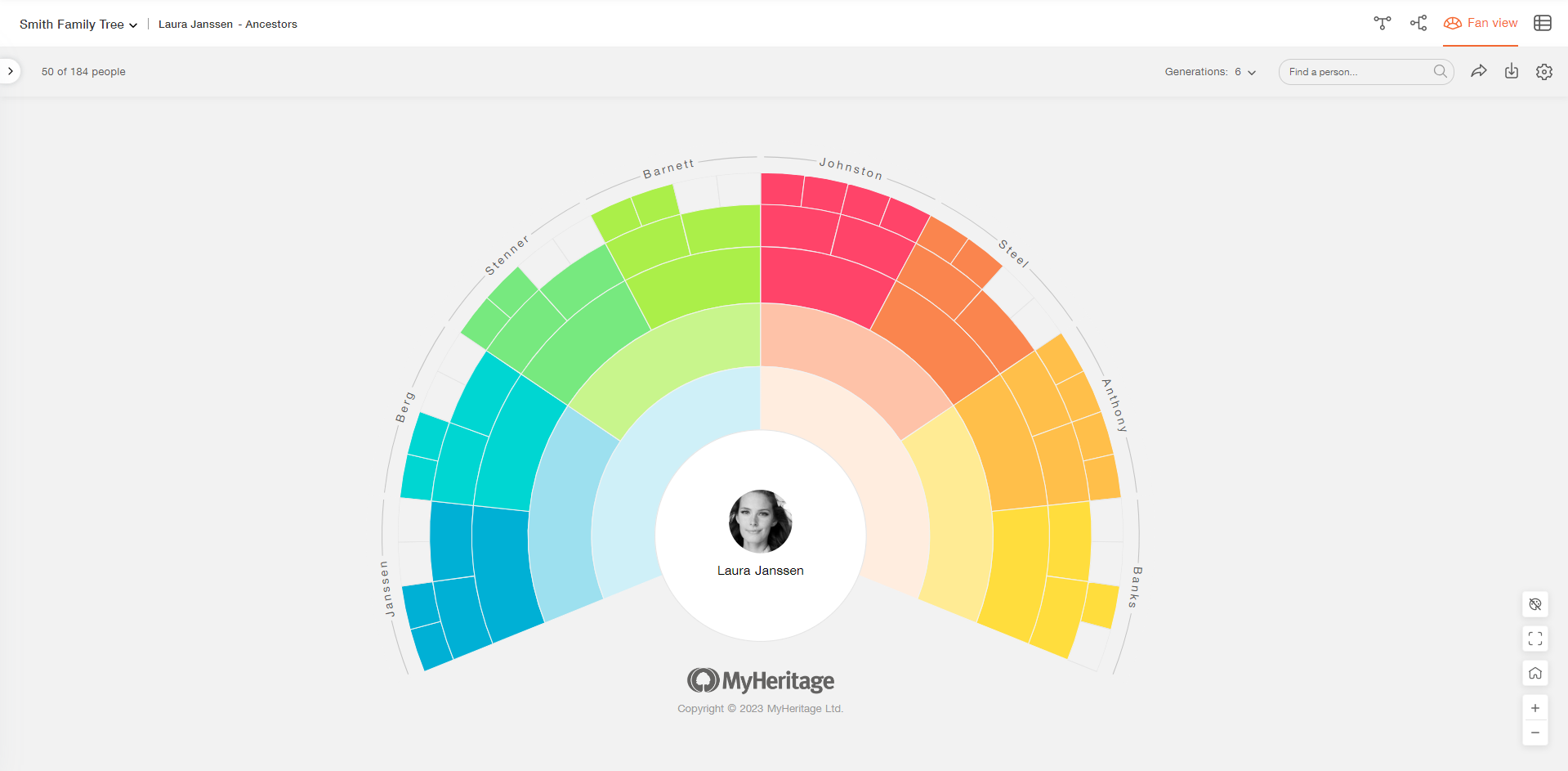
Listenansicht
Diese Ansicht bietet einfach eine umfassende Liste aller Personen in Ihrem Stammbaum. Diese Ansicht ist zwar optisch weniger ansprechend als die anderen Formate, aber sie ist eine gute Möglichkeit, Ihren Stammbaum aus der Vogelperspektive zu betrachten und die Filter- und Sortieroptionen zu nutzen, um sich auf bestimmte Profile zu konzentrieren.
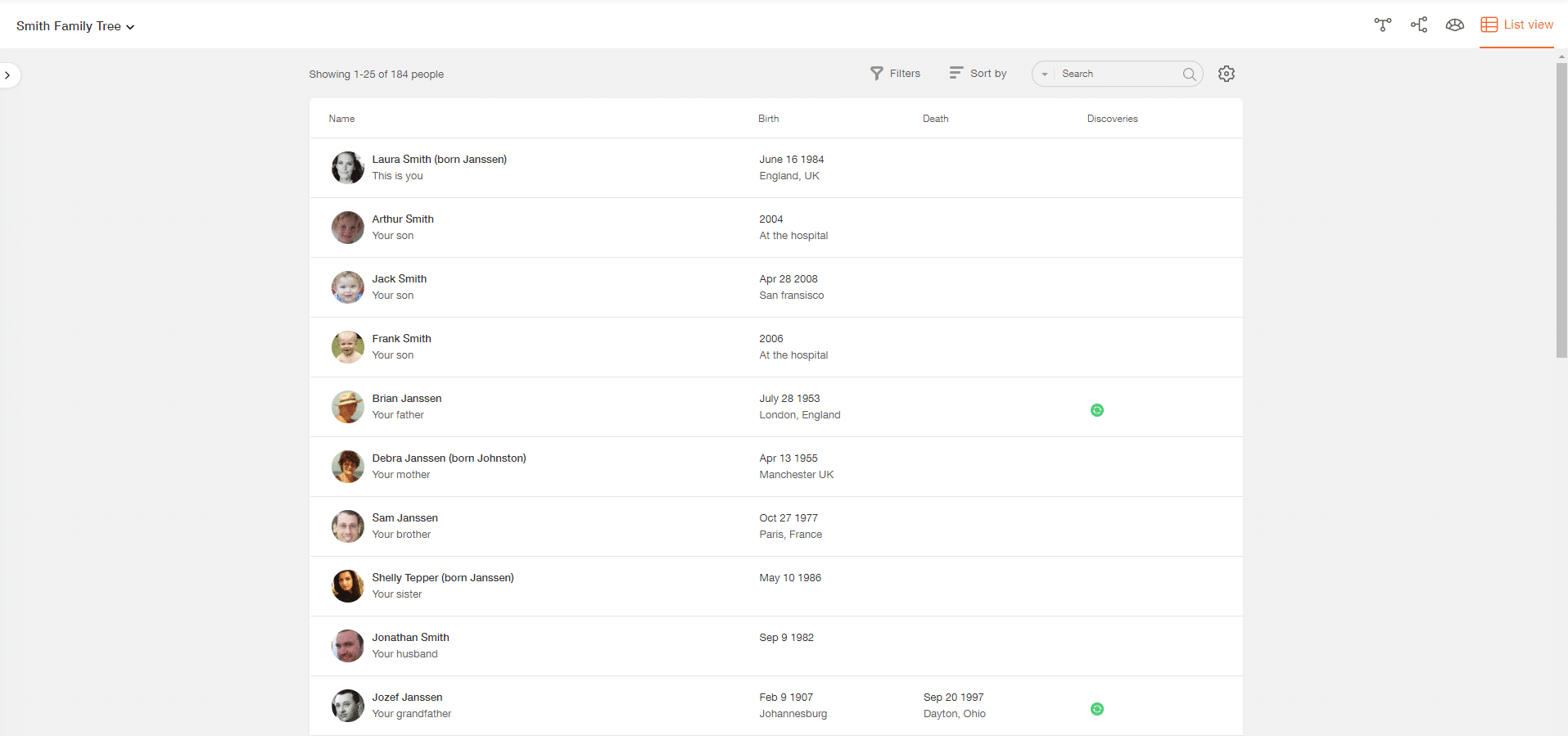
Erfahren Sie mehr über die Verwendung der verschiedenen Baumansichten in diesem Artikel: Machen Sie das Beste aus den verschiedenen Baumansichten auf MyHeritage, oder im Video unten:
Stammbaum-Zeitleiste
Die Stammbaum-Zeitleiste ist eine einzigartige Möglichkeit, Ihren Stammbaum auf MyHeritage zu betrachten: Sie ermöglicht es Ihnen, zu erkunden, wie sich Ihre Familiengeschichte im Laufe der Zeit entwickelt hat. Die Zeitleiste ist eine visuelle Darstellung einer Person aus Ihrem Stammbaum und seiner oder ihrer direkten Vorfahren. Die Lebensspannen dieser Personen werden auf der gleichen Achse abgebildet, damit Sie sie in Relation zueinander sehen können, was erfrischende Einblicke in Ihre Familiengeschichte bieten kann.
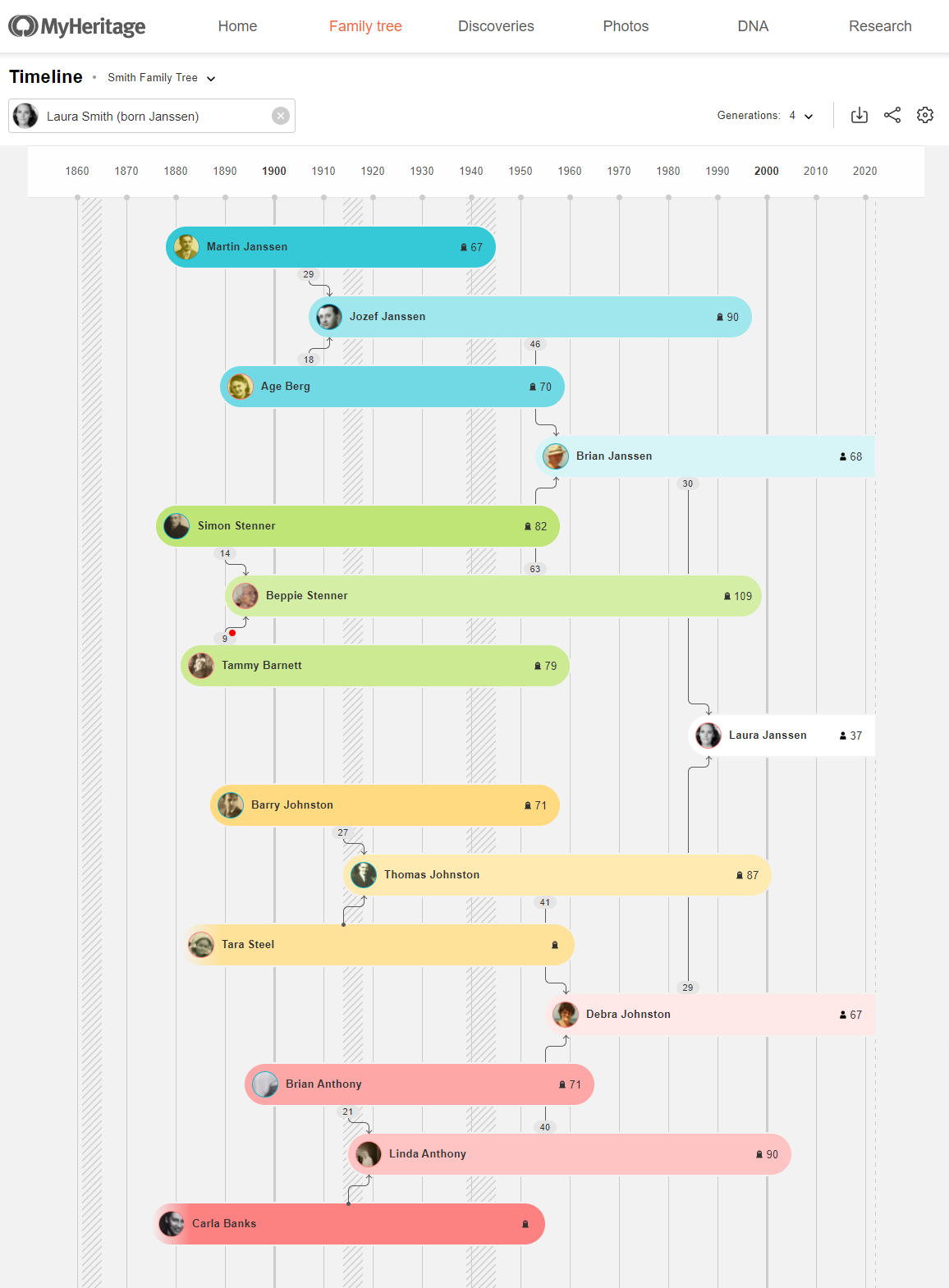
Die Zeitleiste zeigt das Alter Ihrer Vorfahren zu verschiedenen Zeitpunkten ihres Lebens: wie alt sie waren, als sie Kinder bekamen, wie lange sie lebten und wie sich ihre Lebensspanne mit der von anderen Familienmitgliedern oder mit wichtigen Weltereignissen überschnitt.
Erfahren Sie hier mehr über die Stammbaum-Zeitleiste: Erforschen Sie Ihren Stammbaum-Zeitstrahl
FamilyMap™
Die FamilyMap™ ist eine weitere einzigartige Funktion von MyHeritage, mit der Sie Ihre Familiengeschichte aus einem anderen Blickwinkel erforschen können: diesmal aus einer geografischen Perspektive. PedigreeMap™ stellt wichtige Ereignisse aus Ihrem Stammbaum auf einer Weltkarte dar und ermöglicht es Ihnen, die Orte zu visualisieren, die in Ihrer Familiengeschichte eine Rolle spielen.
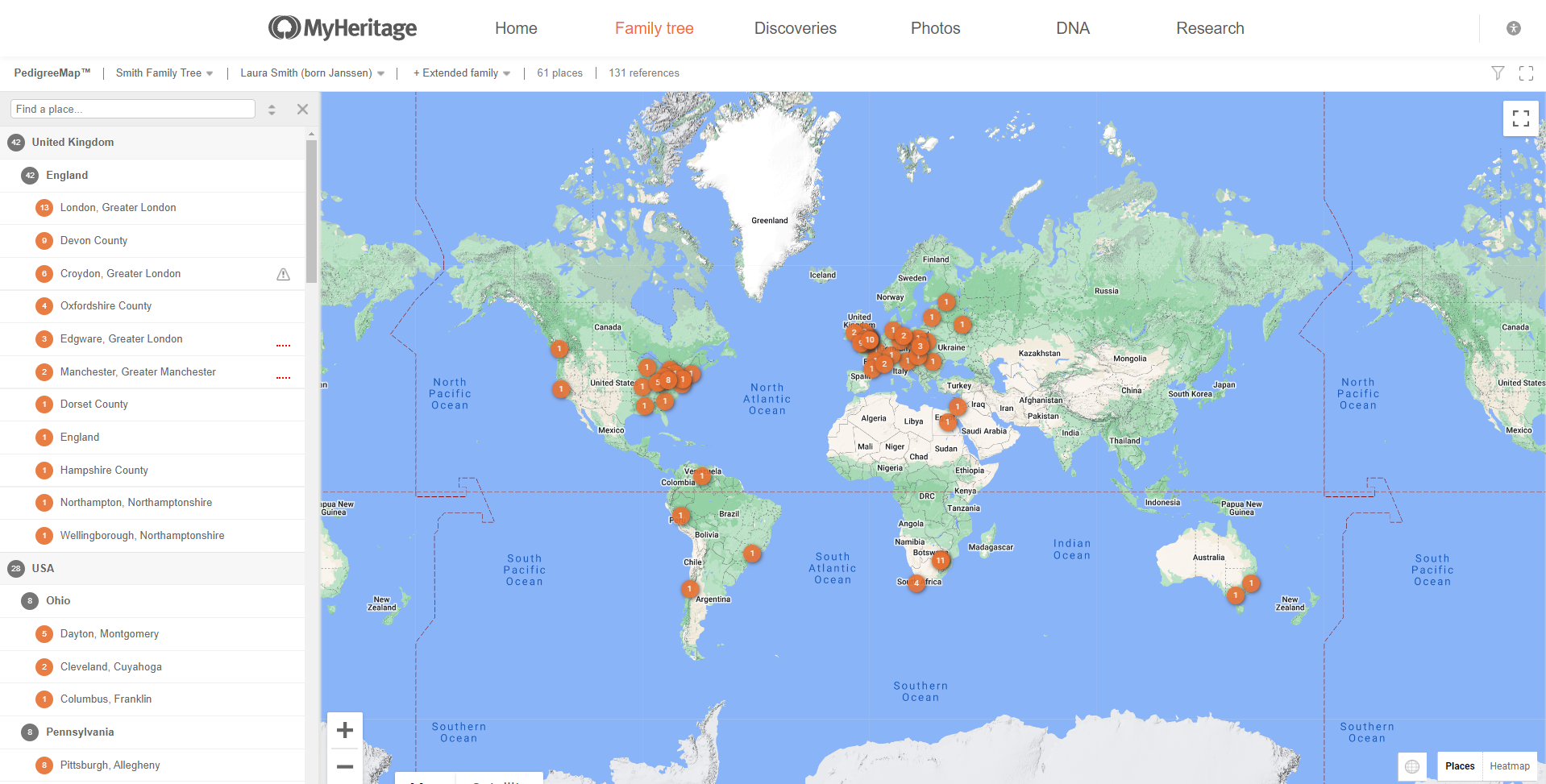
Erfahren Sie hier mehr über die Verwendung von FamilyMap™: Wie man FamilyMap™ verwendet
Wie man ein Stammbaum-Diagramm erstellt
Zusätzlich zu den grundlegenden Funktionen zur Erstellung des Stammbaums und den verschiedenen Baumansichten bietet MyHeritage eine kostenlose Funktion, mit der Sie ein anpassbares, wunderschön gestaltetes Stammbaumdiagramm erstellen können, das Sie als PDF weitergeben oder drucken und einrahmen können.
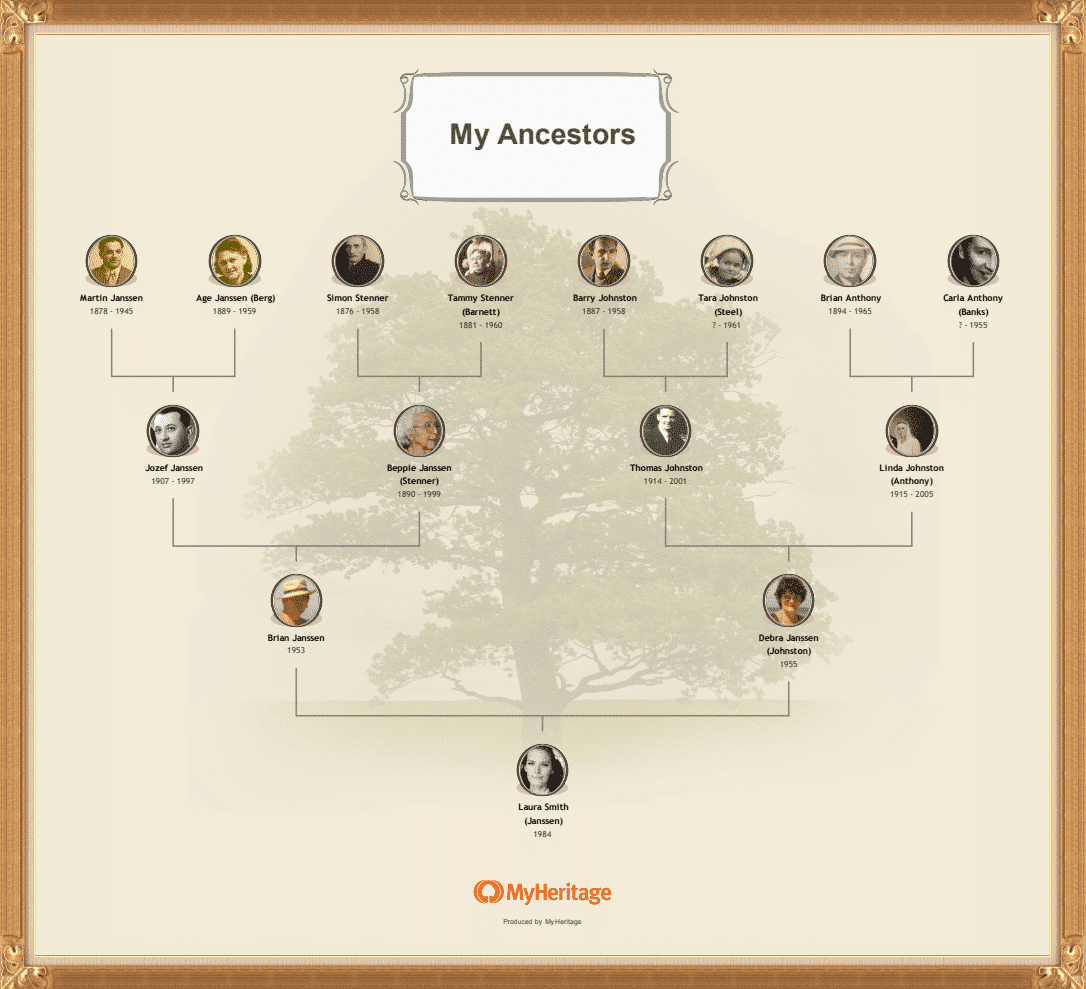
Mit der Diagrammfunktion können Sie aus 8 verschiedenen Diagrammformaten auswählen und entweder aus Dutzenden von voreingestellten Stilen wählen oder das Design mit den von Ihnen bevorzugten Farben, Schriftarten, Hintergrundbildern und Designelementen anpassen. Sie können auch wählen, wie viele Generationen und wie viele Informationen über jede einzelne Person in das Diagramm aufgenommen werden sollen.
Sobald Ihr Diagramm erstellt ist, können Sie es als PDF herunterladen und zu Hause ausdrucken oder an einen lokalen Druckdienstleister senden. Wenn Ihr Diagramm größer als eine Standardseite ist, können Sie es auch als mehrseitiges Bild herunterladen, das Sie dann ausdrucken und zusammensetzen können.
Um mit der Erstellung Ihres Diagramms zu beginnen, besuchen Sie Ihre MyHeritage-Familienseite, fahren Sie mit der Maus über die Registerkarte „Stammbaum“ in der Navigationsleiste und wählen Sie dann „Diagramme und Bücher drucken“.
Erfahren Sie hier mehr über das Erstellen eines Stammbaum-Diagramms auf MyHeritage: Wie man ein Stammbaum-Diagramm oder -Buch auf MyHeritage erstellt
Wie man eine Stammbaum-Website erstellt
Das Erstellen eines Stammbaums auf MyHeritage erstellt automatisch eine Stammbaum-Website, die Sie als Online-Treffpunkt für Ihre Familie nutzen können, um an Ihrem Stammbaum zu arbeiten. Es ist kein Fachwissen oder technisches Know-how erforderlich! Sie können Familienmitglieder einladen und Berechtigungen festlegen, damit diese Kommentare und Fotos hinzufügen und/oder Details in Ihrem Stammbaum bearbeiten können. Sie können Ihre Familienwebsite auch nutzen, um anstehende Ereignisse in Ihrer Familie wie Geburtstage und Jahrestage im Auge zu behalten und sogar Familienveranstaltungen zu planen und Grüße an Familienmitglieder zu senden, die einen Geburtstag oder ein Jubiläum feiern.
Beginnen Sie noch heute mit dem Aufbau Ihres Stammbaums auf MyHeritage!



